Descargas totales
Contenido de la página
Temas candentes
Desde su lanzamiento, la Nintendo Switch ha cautivado al mundo de los videojuegos, ofreciendo una experiencia de juego flexible y absorbente. Un atributo notable de la consola es su capacidad para aumentar la capacidad de almacenamiento mediante tarjetas SD. Esto ha permitido a los jugadores acceder cómodamente a su creciente gama de juegos y contenidos.
Sin embargo, de vez en cuando pueden surgir problemas, y un problema frustrante con el que se pueden encontrar los usuarios de Switch es que la consola no reconozca una tarjeta SD. En esta completa guía, EaseUS proporciona las diez soluciones más eficaces para el problema "Nintendo Switch no lee la tarjeta SD". Exploraremos una serie de pasos para solucionar el problema, desde soluciones sencillas y rápidas hasta métodos más avanzados.
¿Por qué tu Nintendo Switch no lee la tarjeta SD?
Hay muchas causas potenciales detrás del frustrante problema "Nintendo Switch no lee la tarjeta SD". Múltiples factores pueden contribuir a esta situación, desde problemas técnicos hasta descuidos del usuario. Explorando estas posibles causas, podemos investigar más a fondo para comprender por qué no se lee tu tarjeta SD.
- Compatibilidad: No todas las tarjetas SD se fabrican de la misma manera, y pueden surgir problemas si utilizas una tarjeta con tu Nintendo Switch que la consola no reconoce. Comprueba siempre que tu tarjeta SD cumple los requisitos especificados para la consola para asegurar la compatibilidad.
- Instalación incorrecta: A veces, la solución puede ser tan sencilla como volver a insertar la tarjeta SD. Una tarjeta mal insertada puede impedir que la consola la lea correctamente.
- Tarjetas SD dañadas: Un sistema de archivos corrupto o datos dañados en la tarjeta SD pueden dificultar la detección adecuada por parte de Switch. Un mantenimiento regular y una manipulación cuidadosa de tu tarjeta SD pueden ayudar a evitar este problema.
- Problema con el conector de la tarjeta SD de Nintendo Switch: Una ranura de tarjeta SD defectuosa o sucia en la Switch puede provocar una mala conexión con la tarjeta. Puede ser necesario limpiar la ranura o acudir a un profesional para que la repare.
- Daños físicos en la tarjeta SD: Las caídas accidentales o la manipulación incorrecta de la tarjeta SD pueden provocar daños físicos que impidan que Switch pueda leerla. Además, también debes inspeccionar la tarjeta para detectar cualquier signo de daño.
- Error o fallo aleatorio de Nintendo Switch: Los fallos de software pueden interrumpir ocasionalmente el funcionamiento normal de la consola, incluida su capacidad para leer tarjetas SD. Reiniciar la Switch o realizar una actualización de software puede ayudar a resolverlo.
- Problema de firmware con la tarjeta microSD: Un firmware anticuado o incompatible en la propia tarjeta microSD puede causar problemas de compatibilidad con el Interruptor. Comprueba si hay actualizaciones de firmware para tu modelo de tarjeta específico.
Al conocer estas posibles causas, mejorarás tu capacidad para reconocer y resolver el problema concreto que está impidiendo que tu Nintendo Switch reconozca la tarjeta SD. En las próximas secciones, te guiaremos a través de una secuencia de acciones de solución de problemas destinadas a restaurar tu experiencia de juego a su estado óptimo. Hay otros problemas relacionados con Nintendo Switch. Haz clic en ellos para obtener más información:
10 soluciones para Nintendo Switch que no lee la tarjeta SD
Una vez analizadas las posibles causas del problema "Nintendo Switch no lee/detecta la tarjeta SD", es hora de tomar medidas proactivas para solucionar este problema. Tanto si eres un jugador experimentado como alguien que disfruta jugando de forma casual, las siguientes 10 soluciones exhaustivas abarcan una gran variedad de arreglos, desde ajustes básicos hasta métodos de solución de problemas más intrincados.
Solución 1. Fuerza el reinicio del conmutador
Antes de recurrir a soluciones más complejas, suele ser aconsejable empezar con un paso sencillo y eficaz: forzar el reinicio de tu Nintendo Switch. Este método puede ayudar a resolver pequeños fallos de software que podrían estar causando el problema de detección de la tarjeta SD. Sigue estos sencillos pasos, ilustrados con imágenes claras, para realizar un reinicio forzado:
Paso 1: Para apagar el sistema, simplemente mantén pulsado el botón "Encendido" durante un mínimo de tres segundos. Después, tienes que ir a "Opciones de energía" y elegir "Apagar".
Paso 2: Para reiniciar, pulsa de nuevo el botón de Encendido. Alternativamente, si es necesario, realiza un reinicio forzado manteniendo pulsado el botón de Encendido durante aproximadamente 12 segundos.
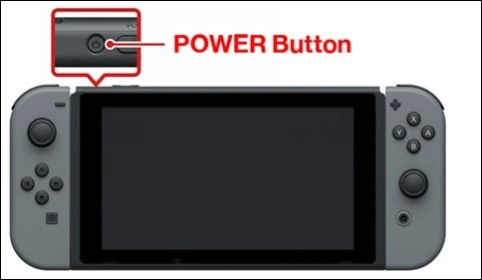
Arreglo 2. Retira y vuelve a insertar la tarjeta SD
Una tarjeta SD suelta o mal insertada puede ser la culpable del problema de detección en tu Nintendo Switch. Para descartar esta posibilidad, vamos a proceder con una guía paso a paso sobre cómo extraer y volver a insertar la tarjeta SD de forma segura, garantizando una conexión segura para jugar sin interrupciones:
Paso 1: Mantén pulsado el botón "Encendido" durante tres segundos y apaga la consola con "Apagar".
Paso 2: Ahora retira la tarjeta SD de la consola y, al cabo de un rato, vuelve a insertarla. Después, vuelve a encender la consola y comprueba si se reconoce la tarjeta.
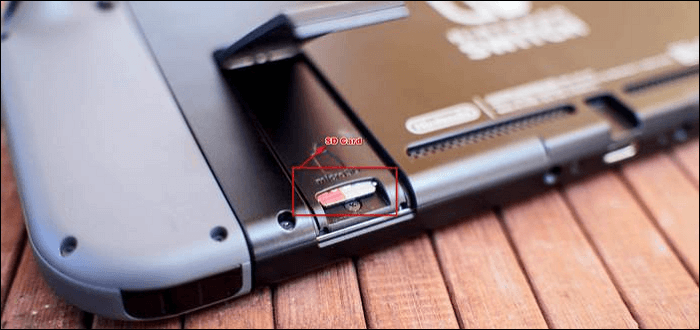
Arreglo 3. Asegúrate de que la tarjeta SD es compatible con Nintendo Switch
A la hora de abordar el reto de solucionar el problema de detección de la tarjeta SD en tu Nintendo Switch, no hay que subestimar la importancia de la compatibilidad. Cada tarjeta SD es distinta, y descuidar las consideraciones de compatibilidad podría dar lugar a problemas como que la consola no reconozca la tarjeta.
Es importante tener en cuenta que Nintendo Switch admite exclusivamente tarjetas micro-SD, por lo que el uso de tarjetas SD estándar o mini-SD resulta ineficaz. Además, para aquellos que utilicen una tarjeta de tipo SDXC, se puede mejorar la compatibilidad mediante una actualización del sistema. Los pasos siguientes describen el proceso para llevar a cabo la actualización del sistema:
Paso 1: Comienza accediendo al "Menú Inicio" y luego procede a seleccionar "Ajustes del Sistema".
Paso 2: Dentro de la sección "Sistema", opta por "Actualización del sistema".
Paso 3: En este punto, el sistema iniciará una búsqueda de las actualizaciones más recientes y procederá a descargarlas.
Arreglo 4. Reformatea la tarjeta SD de Nintendo Switch
Si tu Nintendo Switch sigue sin leer tu tarjeta SD, el culpable podría ser un sistema de archivos dañado o la compatibilidad. A menudo, reformatear la tarjeta SD al sistema de archivos correcto puede resolver este problema. Nintendo Switch admite los sistemas de archivos FAT32 y exFAT para tarjetas SD. Mientras que FAT32 es adecuado para tarjetas SD con una capacidad de 32 GB o inferior, exFAT se recomienda para tarjetas SD más grandes.
Para un proceso de reformateo fácil y eficiente, EaseUS Partition Master Free es una herramienta excelente. Con su interfaz clara y sus completas funciones, EaseUS Partition Master permite a los usuarios formatear fácilmente tarjetas SD de más de 32 GB a FAT32 o exFAT. Va más allá de una simple herramienta de formateo y proporciona potentes funciones de gestión de disco.
- Aviso:
- Antes de proceder con el proceso de reformateo, es crucial que hagas una copia de seguridad de todos los datos de la tarjeta SD. El reformateo borrará todo el contenido de la tarjeta, así que asegúrate de tener una copia de seguridad para evitar la pérdida de datos.
A continuación se indican los pasos para formatear tu SD con el sistema de archivos adecuado para solucionar el error Nintendo Switch no puede leer una tarjeta SD:
Paso 1. Ejecuta EaseUS Partition Master, haz clic con el botón derecho en la partición de tu disco duro externo/USB/tarjeta SD que quieras formatear y elige la opción "Formatear".

Paso 2. Asigna una nueva etiqueta de partición, un sistema de archivos (NTFS/FAT32/EXT2/EXT3/EXT4/exFAT) y un tamaño de clúster a la partición seleccionada, y luego haz clic en "Aceptar".

Paso 3. En la ventana de Advertencia, haz clic en "Sí" para continuar.

Paso 4. Haz clic en el botón "Ejecutar 1 Tarea(s)" de la esquina superior izquierda para revisar los cambios y, a continuación, haz clic en "Aplicar" para empezar a formatear tu disco duro externo/USB/tarjeta SD.

Características principales de EaseUS Partition Master:
- EaseUS Partition Master permite a los usuarios crear, redimensionar, mover, fusionar, dividir, formatear y eliminar particiones.
- El programa ofrece funciones para clonar y migrar todo el contenido de un disco a otro.
- Admite la conversión entre distintos estilos de disco, como la conversión entre discos MBR (Master Boot Record) y GPT (GUID Partition Table).
- El programa ofrece opciones para borrar de forma segura los datos de una partición o de todo el disco, haciendo prácticamente imposible la recuperación de datos.
Para un proceso de reformateo sin complicaciones que garantice una compatibilidad óptima con tu Nintendo Switch, EaseUS Partition Master es una opción fiable. Descárgalo ahora y da el siguiente paso para resolver el problema de detección de tu tarjeta SD.
Arreglo 5. Vuelve a utilizar otra tarjeta microSD
A veces, una tarjeta microSD defectuosa o incompatible puede ser la causa principal del problema de detección de tarjetas SD de tu Nintendo Switch. Puede darse el caso de que tus esfuerzos por solucionar el problema de detección de la tarjeta SD en tu Nintendo Switch hayan sido en vano.
En tal situación, la mejor opción es probar con otra tarjeta SD y comprobar si tu Nintendo Switch la reconoce. Si reconoce la otra tarjeta SD, es hora de conseguir una nueva tarjeta SD.
Arreglo 6. Borrar caché de Nintendo Switch
Con el tiempo, los archivos temporales y de caché acumulados pueden interferir en el funcionamiento normal de tu Nintendo Switch. Esto incluye también su capacidad para detectar y leer tarjetas SD. Una caché desordenada puede ser a veces la culpable oculta de varios fallos de rendimiento en tu Nintendo Switch. Para asegurarte de que tu consola funciona a pleno rendimiento, vamos a proceder con las instrucciones paso a paso para borrar la caché:
Paso 1: Comienza accediendo al menú "Configuración del Sistema". Después, navega hasta la pestaña "Sistema".
Paso 2: En el siguiente paso, opta por "Opciones de formato" y procede a "Restablecer caché".
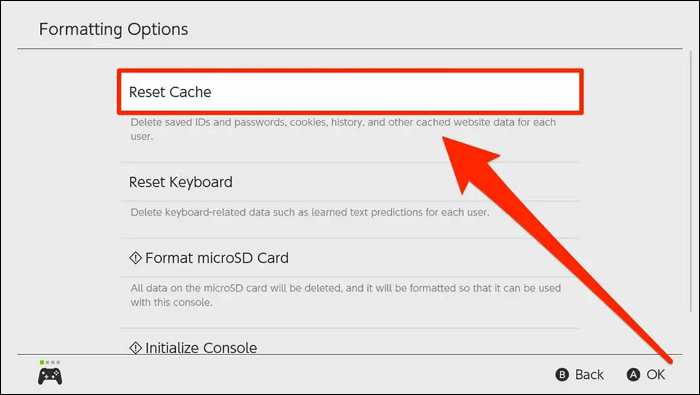
Paso 3: Por último, dentro de la "Sección de usuario", opta por la opción "Restablecer" para borrar la caché asociada al conmutador.
Arreglo 7. Comprueba la actualización de Nintendo Switch
Mantener actualizado el software de la consola Nintendo Switch es esencial para mantener el máximo rendimiento y compatibilidad. En una era de constantes avances tecnológicos, tu Nintendo Switch no es diferente. Garantizar que el software de tu consola está actualizado es fundamental para disfrutar de un juego fluido y sin interrupciones. Aquí tienes las instrucciones paso a paso sobre cómo buscar y aplicar actualizaciones, resolviendo potencialmente cualquier problema subyacente que afecte a la detección de la tarjeta SD:
Paso 1: Accede al menú "Ajustes del sistema" y selecciona "Actualización del sistema". A continuación, el sistema buscará actualizaciones relacionadas con juegos, software o la tarjeta SD.
Paso 2: A continuación, deja que el sistema descargue e instale las actualizaciones detectadas. Después, procede a reiniciar la consola.
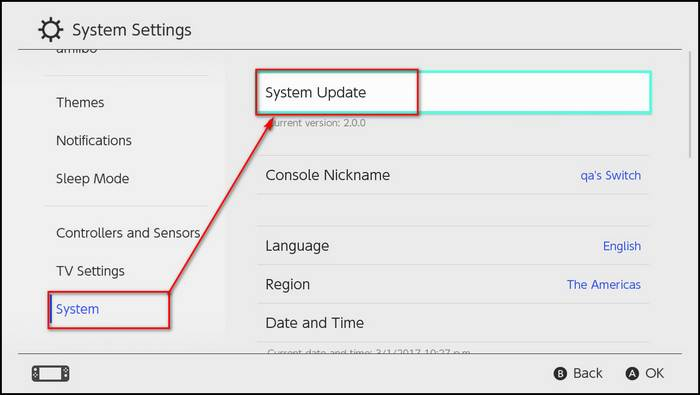
Arreglo 8. Comprueba el espacio de almacenamiento de Nintendo Switch
Quedarte sin espacio de almacenamiento en tu Nintendo Switch puede provocar varios problemas, como dificultades para leer tarjetas SD. Un espacio de almacenamiento desordenado y casi lleno puede afectar al rendimiento de tu Nintendo Switch. Para asegurarte de que tu consola tiene espacio suficiente para funcionar sin problemas, comprueba el espacio de almacenamiento y libera algo de espacio si está casi lleno.
También te puede gustar:
¿No aparece la tarjeta SD en Steam Deck? ¿Qué hacer?
Así que, si tu tarjeta SD no funciona o no aparece en Steam Deck, asegúrate de leer este artículo para saber por qué y cómo solucionarlo.
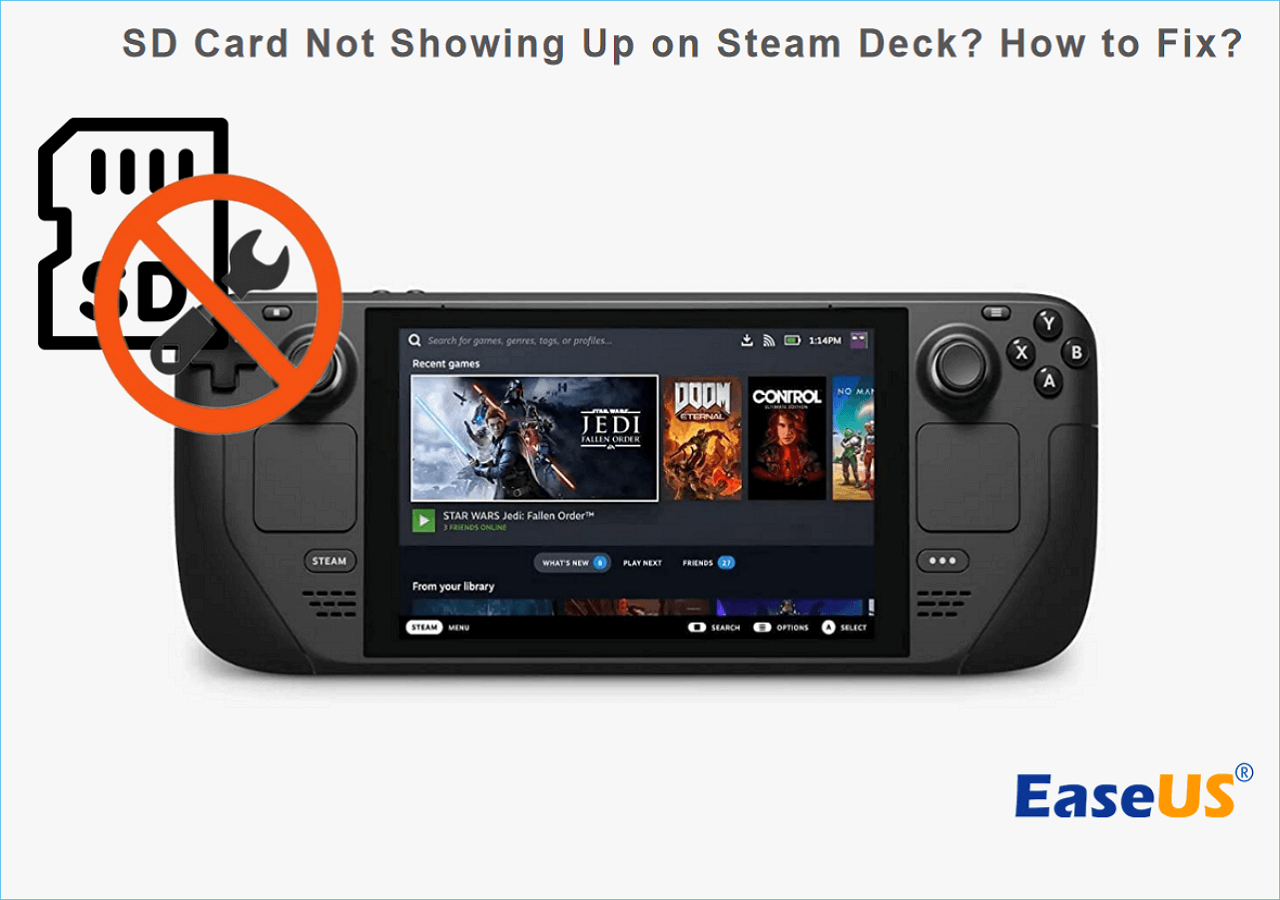
Arreglo 9. Limpia la ranura de la tarjeta de juego y la tarjeta de juego
La suciedad, el polvo y los residuos pueden acumularse con el tiempo, causando problemas de conectividad entre tu Nintendo Switch y sus tarjetas de juego. Mantener limpias la ranura y las tarjetas de juego de tu Nintendo Switch es esencial para disfrutar de una experiencia de juego fluida.
El polvo y la suciedad pueden dificultar la correcta conectividad y provocar problemas como el de detección de la tarjeta SD. Utiliza unos paños de microfibra suaves y sin pelusa y alcohol isopropílico (con una concentración del 70% o superior) para limpiar la ranura de la tarjeta y la tarjeta de juego.
Arreglo 10. Contacta con el Centro de Reparaciones Online de Nintendo
Cuando todo lo demás falla, y has agotado todas las opciones de solución de problemas, acudir a los expertos puede ser tu mejor opción. Los expertos pueden ayudarte a resolver problemas persistentes como los problemas de detección de la tarjeta SD en tu Nintendo Switch. El Centro de Reparaciones Online de Nintendo es tu enlace directo a la orientación y asistencia técnica de expertos.
Antes de ponerte en contacto con el Centro de Reparaciones Online de Nintendo, reúne los datos esenciales sobre tu Nintendo Switch. Esto puede incluir el número de serie de la consola, la fecha de compra y una descripción detallada del problema al que te enfrentas. Proporciona una descripción detallada del problema de detección de la tarjeta SD que estás experimentando y sé lo más específico posible para ayudar a los técnicos a entender el problema.
Conclusión
Ocuparse de que Nintendo Switch no lea tu tarjeta SD puede ser una experiencia frustrante. Sin embargo, puedes estar tranquilo; hay varias soluciones que puedes explorar antes de buscar ayuda profesional. En este extenso manual, hemos explorado diez posibles soluciones para abordar el problema de que tu consola no detecte la tarjeta SD. Desde los procedimientos iniciales de solución de problemas hasta remedios más intrincados, hemos abarcado una variada gama de opciones.
Empezamos por comprender las posibles razones del problema, como la compatibilidad, la instalación incorrecta, etc. A continuación, te guiamos a través de diez soluciones específicas, cada una de ellas acompañada de instrucciones claras paso a paso. Estas soluciones iban desde reiniciar la consola a la fuerza, reformatear la tarjeta SD y asegurar suficiente espacio de almacenamiento, hasta limpiar la ranura de la tarjeta de juego y la propia tarjeta. Si tienes una Steam Deck, también puedes encontrarte con errores como los siguientes:
Nintendo Switch no lee la tarjeta SD FAQ
Si sigues buscando claridad o tienes más preguntas sobre el problema de que tu Nintendo Switch no reconozca la tarjeta SD, no estás solo. En la siguiente sección, hemos reunido respuestas a preguntas comunes para ofrecerte más información y orientación.
1. ¿Por qué mi Nintendo Switch no lee mi tarjeta SD?
El problema puede deberse a varios factores, como problemas de compatibilidad, instalación incorrecta, archivos dañados, daños físicos o incluso errores de software. Consulta la guía detallada anterior para explorar posibles soluciones adaptadas a cada una de estas causas potenciales.
2. ¿Qué formato debe tener la tarjeta SD para el conmutador?
Nintendo Switch admite tanto el sistema de archivos FAT32 como el exFAT, dependiendo del tamaño de la tarjeta SD. Para tarjetas SD con una capacidad de 32 GB o inferior, se recomienda FAT32. Para tarjetas SD más grandes, el formato preferido es exFAT.
3. ¿Cómo puedo limpiar la ranura para tarjetas SD de mi conmutador?
Para limpiar la ranura de la tarjeta SD, utiliza un paño de microfibra suave y sin pelusas y alcohol isopropílico para limpiar suavemente los conectores metálicos y las superficies visibles. Asegúrate de seguir paso a paso las instrucciones proporcionadas en la guía para limpiar eficazmente tanto la ranura como la propia tarjeta de juego.
¿En qué podemos ayudarle?
Reseñas de productos
-
Me encanta que los cambios que haces con EaseUS Partition Master Free no se aplican inmediatamente a los discos. Hace que sea mucho más fácil interpretar lo que sucederá después de haber hecho todos los cambios. También creo que el aspecto general de EaseUS Partition Master Free hace que cualquier cosa que estés haciendo con las particiones de tu ordenador sea fácil.
Seguir leyendo -
Partition Master Free puede redimensionar, mover, fusionar, migrar y copiar discos o particiones; convertir a local, cambiar la etiqueta, desfragmentar, comprobar y explorar la partición; y mucho más. Una actualización Premium añade soporte técnico gratuito y la posibilidad de redimensionar volúmenes dinámicos.
Seguir leyendo -
No creará imágenes en caliente de tus discos ni los alineará, pero como está acoplado a un gestor de particiones, te permite realizar muchas tareas a la vez, en lugar de limitarte a clonar discos. Puedes mover particiones, redimensionarlas, desfragmentarlas y mucho más, junto con el resto de herramientas que esperarías de una herramienta de clonación.
Seguir leyendo
Artículos relacionados
-
[8 soluciones] No hay espacio o memoria suficiente en disco para ejecutar Word
![author icon]() Pedro/2025/11/14
Pedro/2025/11/14 -
5 Formas de Medir la Velocidad de Disco Duro
![author icon]() Pedro/2025/11/14
Pedro/2025/11/14 -
Cómo fusionar dos unidades SSD [Guía completa en 2025]
![author icon]() Luna/2025/11/14
Luna/2025/11/14 -
¿La tarjeta SD muestra 0 Bytes? Soluciones fáciles y rápidas 🔥
![author icon]() Pedro/2025/11/14
Pedro/2025/11/14









